Slik konverterer du HEIC-filer til PDF på nett og frakoblet
Som standard filformat for bilder tatt på Apple-enheter tilbyr HEIC utmerket komprimering og kvalitet. Det byr imidlertid på en utfordring for brukere utenfor Apples økosystem. HEIC-filer kan ikke åpnes direkte på Windows, Android eller nettplattformer. Hvis du vil vise eller dele flere HEIC-bilder, er det viktig å konvertere HEIC-filer til mer allment aksepterte formater. Denne veiledningen deler syv metoder for å konvertere HEIC til PDF uten kvalitetstap.
SIDEINNHOLD:
Del 1: Slik konverterer du HEIC til PDF på et skrivebord
En av de beste metodene for å konvertere HEIC til PDF på skrivebordet ditt er Apeaksoft Free HEIC ConverterDen kan omkode HEIC-bildene dine til populære bildeformater. Deretter kan du legge dem over i MS Word og eksportere dem som én PDF.
Beste måten å konvertere HEIC-filer til PDF uten kvalitetstap
- Endre HEIC til PDF i tre trinn.
- Beskytt bildekvalitet og EXIF-data.
- Batch konvertere HEIC til JPG, PNG eller andre bildefiler samtidig.
- Tilgjengelig på Windows 11/10/8/7/Vista/XP og Mac OS X 10.6 eller nyere.
Sikker nedlasting
Sikker nedlasting

Slik konverterer du HEIC til PDF på skrivebordet ditt
Trinn 1. Importer HEIC
Kjør gratis HEIC Converter etter at du har installert den på PC-en. Det finnes en annen versjon for Mac. Klikk på Legg til HEIC -knappen og importer alle HEIC-filer fra datamaskinen din.

Trinn 2. Angi utdataformat
Velg et bildeformat fra dannet alternativ. Sett Quality og Utgangssti i høyre sidefelt. For å beholde EXIF-dataene til bildene dine, merk av i boksen ved siden av Oppbevar Exif Data.

Trinn 3. Konverter HEIC til PDF
Klikk på Konverter -knappen for å begynne å konvertere HEIC til JPG eller PNG. Når det er ferdig, åpner du MS Word. Gå til innfelt menyen klikker Bilder, og velg Denne enheten for å legge til bildene. Juster rekkefølgen og gå til filet Meny. Velge Eksportklikk Lag PDF / XPS-dokument, og treffer Lag PDF / XPSDeretter angir du filnavnet og målmappen for å lagre PDF-filen.

Del 2: Hvordan konvertere HEIC til PDF online
Slik konverterer du HEIC til PDF med FreeConvert
FreeConvert er en gratis HEIC til PDF-konverterer på nett. Den lar deg laste opp flere HEIC-filer på opptil 1 GB og konvertere dem til PDF gratis. I tillegg kan du registrere en konto eller kjøpe et abonnement for å konvertere større bilder på nett. I tillegg tilbyr den noen kundealternativer.
Trinn 1. Gå til www.freeconvert.com/heic-to-pdf i nettleseren din.
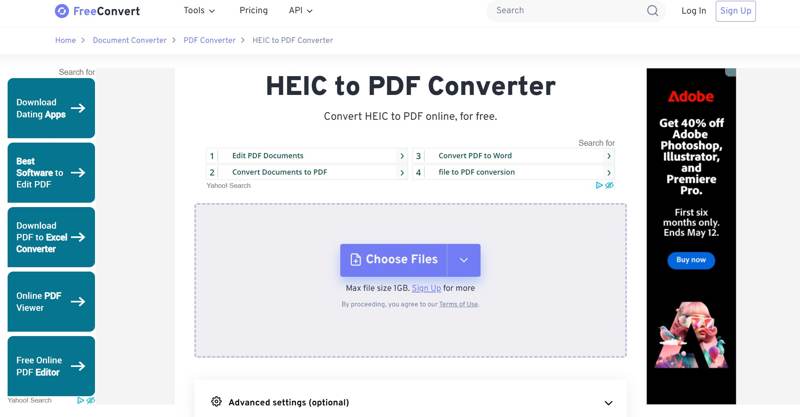
Trinn 2. Klikk på Velg filer -knappen og importer HEIC-filene fra harddisken din.
Tips: Den lar deg importere HEIC-filer fra Google Drive, Dropbox, OneDrive eller URL.
Trinn 3. Etter at HEIC har lastet inn, velg PDF fra Produksjon alternativet.
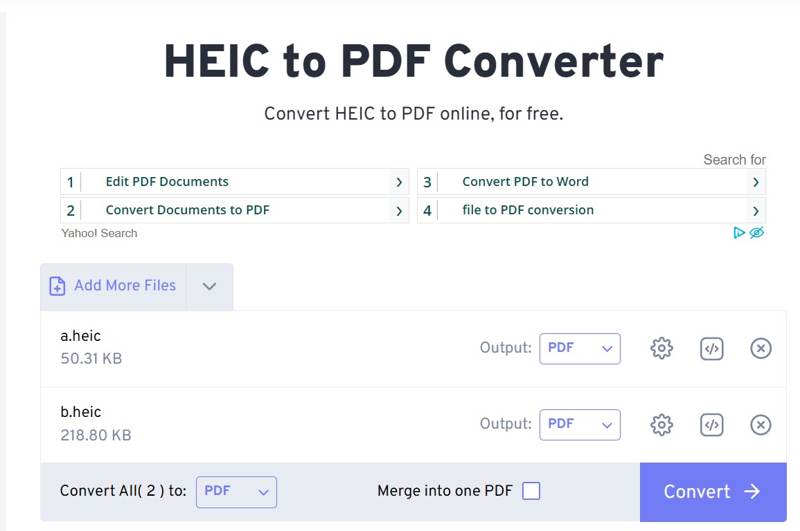
Trinn 4. For å justere sidealternativene, klikk på innstillinger knapp med tannhjulikon.
Tips: For å kombinere HEIC-bilder til én PDF, merk av i boksen ved siden av Slå sammen til én PDF.
Trinn 5. Klikk på Konverter knappen for å begynne å konvertere HEIC til PDF på nettet.
Trinn 6. Til slutt laster du ned de konverterte bildene.
Slik konverterer du HEIC til PDF på OnlineConvertFree
Hvis du trenger en enkel HEIC til PDF-konverterer, er OnlineConvertFree et godt alternativ. Den tilbyr ikke tilpassede alternativer, men du kan få flere PDF-verktøy, som PDF Merger, PDF Compressor og mer.
Trinn 1. Gå inn på onlineconvertfree.com/convert-format/heic-to-pdf/ i en nettleser.
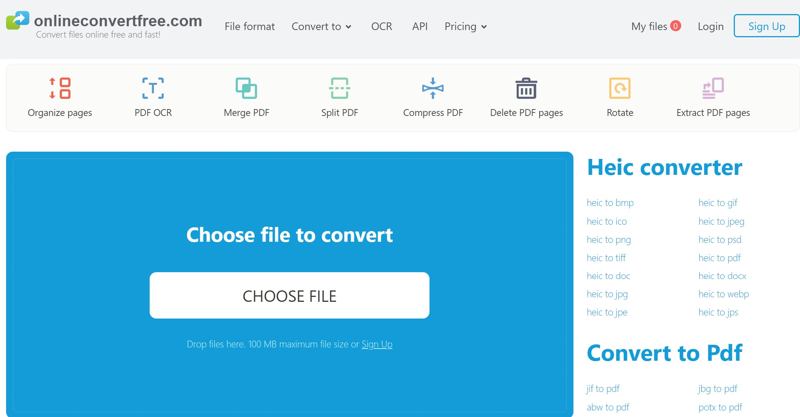
Trinn 2. Klikk på Velg Fil -knappen og importer HEIC-filene. Gratisversjonen tillater en maksimal filstørrelse på 100 MB.
Trinn 3. Klikk på Konverter for å starte prosessen.
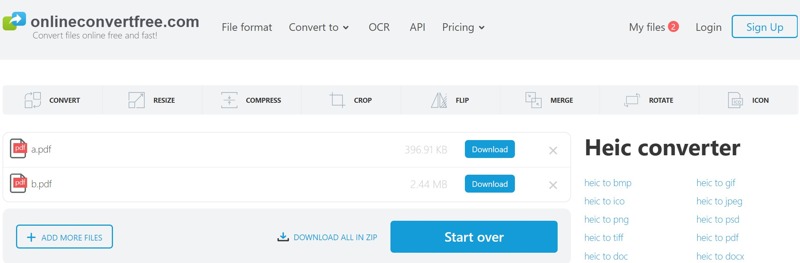
Trinn 4. Når den er ferdig, klikker du på Last ned -knappen for hver fil for å laste ned resultatene.
Del 3: Slik konverterer du HEIC til PDF på mobil
Slik konverterer du HEIC til PDF på iPhone med bilder
Den innebygde Bilder-appen på iOS-enheter kan raskt konvertere HEIC til PDF. Denne metoden er helt gratis, og du trenger ikke å laste ned noen ekstra apper. Ulempen er at du ikke får noen bonusfunksjoner, som en PDF-editor.
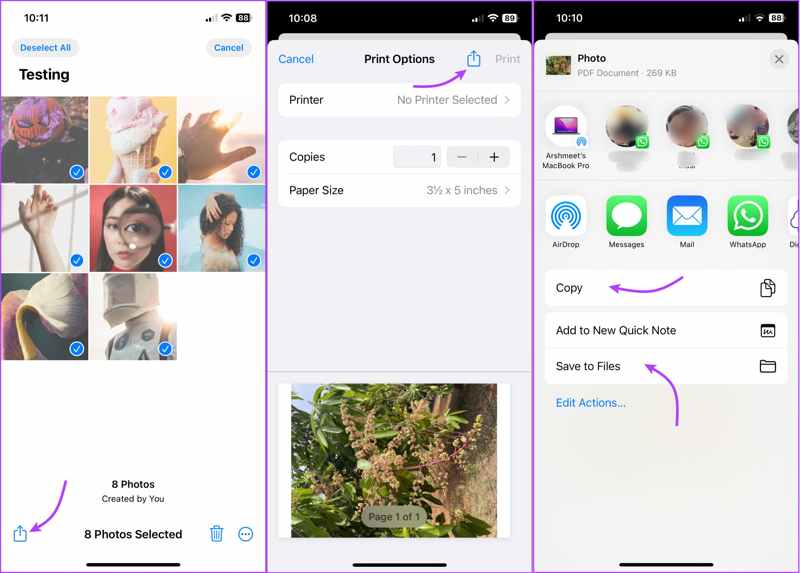
Trinn 1. Åpne Bilder-appen på din iPhone.
Trinn 2. Trykk på ønsket HEIC. For å endre HEIC-bilder til PDF, trykk på Velg og berør hvert bilde.
Trinn 3. Trykk på Del -knappen og velg Skrive ut på aksjearket.
Trinn 4. Deretter trykker du på Del knapp.
Trinn 5. Velg Lagre til filer for å endre HEIC til PDF. Dessverre kan du ikke omorganisere bildene når du har trykket på Del.
OBS: Hvis du vil dele PDF-filen med resultatet, velger du målappen direkte på delingsarket.
Slik konverterer du HEIC til PDF på iPhone i filer
En annen metode for å konvertere HEIC til PDF er den forhåndsinstallerte Fil-appen på iPhone og iPad. Denne metoden kan også håndtere HEIC-bilder lagret i iCloud Drive, Google Drive, Dropbox osv.
Trinn 1. Kjør Filer-appen fra startskjermen.
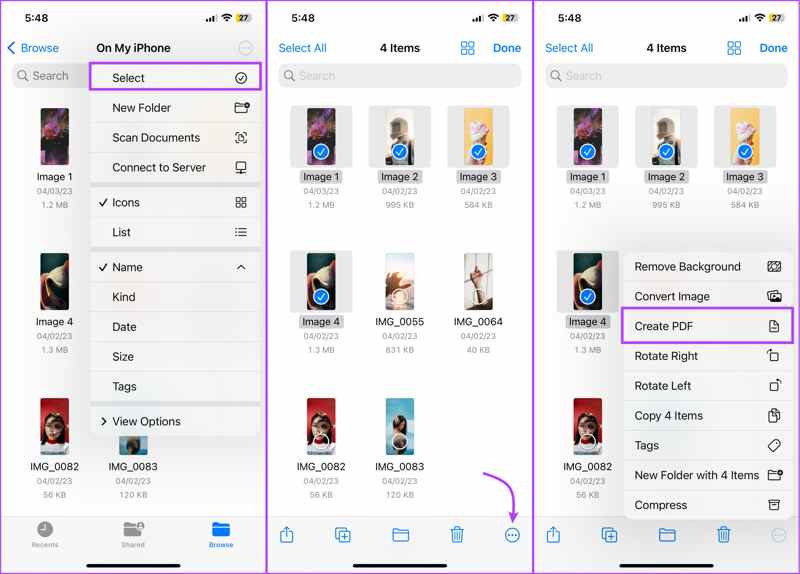
Trinn 2. Bla gjennom mappen med bildene. Du kan lagre ønsket HEIC i én enkelt mappe.
Trinn 3. Trykk på Mer knapp med et ikon med tre prikker.
Trinn 4. Pek Velg å velge og åpne HEIC-en bilde.
Trinn 5. Trykk deretter på Mer knappen nederst og velg Lag PDF.
Trinn 6. Nå kan du finne den konverterte PDF-filen på samme sted.
OBS: Filer-appen ordner automatisk HEIC-filene dine i alfabetisk eller numerisk rekkefølge i PDF-filen.
Slik endrer du HEIC til PDF på Android via UPDF
UPDF er et kraftig PDF-redigeringsprogram for Android og iOS. Det kan konvertere HEIC til PDF på Android-telefonen eller nettbrettet ditt samtidig som bildekvaliteten opprettholdes. Det kan imidlertid ikke slå sammen HEIC-filer til én PDF.
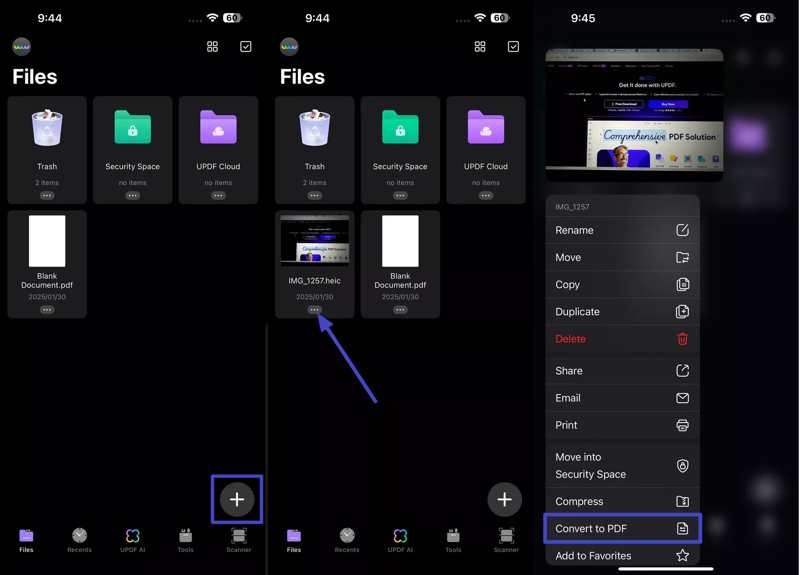
Trinn 1. Start HEIC til PDF-konverteringsappen.
Trinn 2. Trykk på + -knappen og velg fotogalleriet ditt.
Trinn 3. Finn HEIC-bildet du vil konvertere, og trykk på Mer knapp.
Trinn 4. Velg deretter Konverter til PDF på kontekstmenyen.
Trinn 5. Deretter finner du resultatet i PDF-filen i appen.
Slik konverterer du HEIC til PDF på Android med Microsoft Office
Microsoft Office-appen utgitt av Microsoft er en annen metode for å konvertere HEIC til PDF på Android-enheter. Den lar deg åpne et HEIC-bilde. Ulempen er at appen bare kan håndtere ett HEIC-bilde om gangen. Dessuten kan den ikke kombinere HEIC-filer til én PDF.
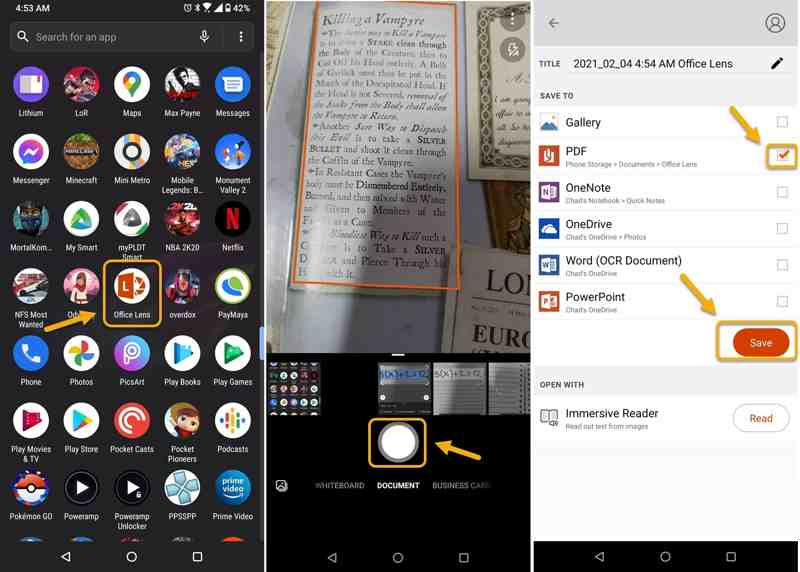
Trinn 1. Gå til Google Play og installer Microsoft Office-appen.
Trinn 2. Kjør appen og finn en HEIC-fil du vil endre fra Document fanen.
Trinn 3. Du kan redigere bildet og trykke på Ferdig for å bekrefte det.
Trinn 4. Legg igjen et filnavn og velg PDF på listen.
Trinn 5. Til slutt trykker du på Spar knappen for å endre HEIC til PDF umiddelbart.
Konklusjon
Denne guiden delte syv metoder for å konverter HEIC til PDF på Windows, Mac, iOS, Android og på nett. Noen metoder er helt gratis å bruke, som iPhone Photos. Andre har begrensninger for gratisversjonen, som FreeConvert. Du kan velge en passende metode og følge trinnene våre for å endre HEIC-bildene dine til PDF på nett eller offline. Apeaksoft Free HEIC Converter er et enkelt alternativ for å fullføre jobben på skrivebordet ditt. Hvis du har andre spørsmål om dette emnet, kan du skrive dem ned under dette innlegget.
Relaterte artikler
Kan ikke åpne HEIC-bilder i Photoshop på Windows/Mac? Les denne artikkelen for å lære to enkle måter å redigere denne nyutviklede iOS-bildefilen i Adobe Photoshop.
Hvorfor tar iPhonen min HEIC-bilder? Hvordan stoppe iPhone fra å lagre bilder som HEIC? Lær hvordan du slår av HEIC på iPhone og gratis konverterer HEIC til JPG eller PNG.
Er CopyTrans HEIC for Windows den beste programvaren for å se og sende HEIC-bilder på PC-en? Klikk her for å lære om funksjonene, fordeler, ulemper og alternativer.
HEIC-bildene i Google Foto er ikke kompatible med enkelte apper. Du kan lære fra denne artikkelen for å laste ned Google Foto som JPG.

